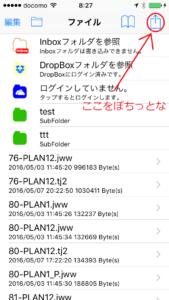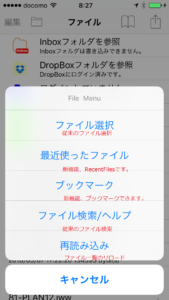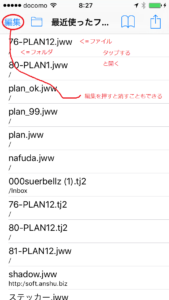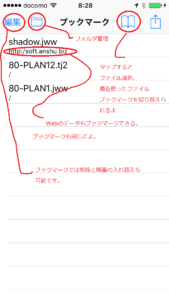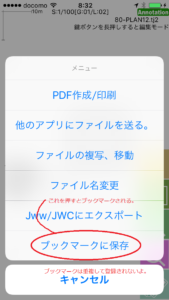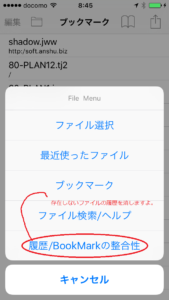TouchJW v2.3 for iOSのファイル履歴とブックマークの説明です。
まずは、新機能の呼び出し。(v2.2.7からありました。が)
こうなります。
「最近使ったファイル」と「ブックマーク」が増えてます。
最近使ったファイルです。編集で一覧から消すことができます。順番は変更することはできません。
touchjw://anshu.biz/shadow.jwwなどという、ふざけたURLでダウンロードされたファイルもここに記録されます。
ブックマークです。編集を押すと削除したり、順番を変えることができます。あっと、言い忘れましたが、ブックマークボタンをタップすることで「ファイル選択」「最近使ったファイル」「ブックマーク」を切り替えることができます。え?でブックマークの登録方法は?
そうでした。ブックマークの登録は、まず、ファイルを表示させます。表示エリアを名がタップすると、コンテキストメニューが出てきますぅ。(本当はアクションシートという。)このメニューの「ブックマークに保存」をタップします。
なお、「最近使ったファイル」「ブックマーク」で記録できるファイルは「Web上のファイル」と「デバイス内のファイル」のみです。直接「DropBox/OneDrive」開いたファイルは「最近使ったファイル」「ブックマーク」に記録することはできません。
ただし、メール添付やクラウドアプリで「Inbox」に入ったファイルは記録されます。
使ってるうちにいっぱいになっちゃたよ、そして、消したファイルの履歴が残ってタップしてもエラーがでちゃうよ。
ということのために。
「履歴/BookMarkの整合性」、というメニューがあります。これはファイル選択が「最近使ったファイル」「ブックマーク」の場合に表示されるメニューで、これを実行すると、デバイス内のファイルをチェックして存在しないファイル(消されたファイル)を調べて、「最近使ったファイル」「ブックマーク」から消し去ります。
「最近使ったファイル」「ブックマーク」は50ファイルまで記録されます。また、web上のファイルはキャッシュにたまるようで、リロードができない場合があります。現在調査中です。